Mesta za sestanke so priročne stvari, vendar niso del večine brezplačnih spletnih koledarskih storitev. Torej, če uporabljate Google Koledar, morate uporabiti tudi storitev, kot je Calendly ali WhenIsGood, da dejansko načrtujete dogodke z nekom drugim. Prav?
Če imate osebni Google Račun, je še vedno tako. Če pa imate Google Račun prek delodajalca ali izobraževalne ustanove, imate zdaj dostop do terminov za sestanke v Google Koledarju. Tukaj bomo govorili o tem, kako prvič nastaviti to orodje in kako ga uporabljati naprej.
MAKEUSEOF VIDEO DNEVA
Nastavitev terminov za sestanke v Google Koledarju

Če želite začeti uporabljati orodje za termine za sestanke, se pomaknite do Google Koledarja in kliknite Ustvari gumb v zgornjem levem kotu. To odpre spustni meni. Izberite spodnjo možnost, Razpored terminov . Ko boste to storili prvič, boste vodeni skozi vrsto strani, ki bodo nastavile funkcijo za prihodnjo uporabo.
ali lahko brezplačno prenesem microsoft word
1. Ustvarjanje vašega koledarja
To se začne z imenom vašega koledarja sestankov. Če uporabljate poslovni račun, je to morda ime vašega podjetja. Če uporabljate izobraževalni račun, je to lahko vaše ime in smer ali vaša vloga pri ustanovi. V obeh primerih lahko dodate tudi fotografijo in kratek opis.
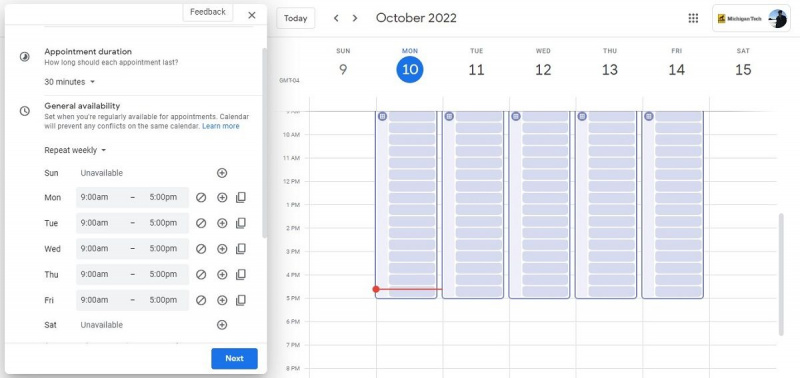
Izpolnite lahko tudi vašo splošno razpoložljivost (katere ure ob katerih dnevih v tednu) in koliko časa so vaši termini. Nastavite lahko tudi a Splošna razpoložljivost kako daleč naprej ste pripravljeni načrtovati sestanke.
Doslej je bilo večino tega samo določanje, kako bodo delovali vaši termini za sestanke. Če za to ne želite uporabljati Google Koledarja, je tukaj nekaj najboljše aplikacije za načrtovanje sestankov namesto tega.
2. Ustvarjanje vaše strani in obrazcev
Od tu začnete ustvarjati navzven obrnjene elemente v Google Koledarju. Vaš koledar sestankov dobi lastno stran za rezervacije in obrazec s povezavo za skupno rabo, ki jo lahko pošljete drugim, da lahko načrtujejo sestanke z vami. Vsak sestanek ima lahko tudi opis tega določenega sestanka.
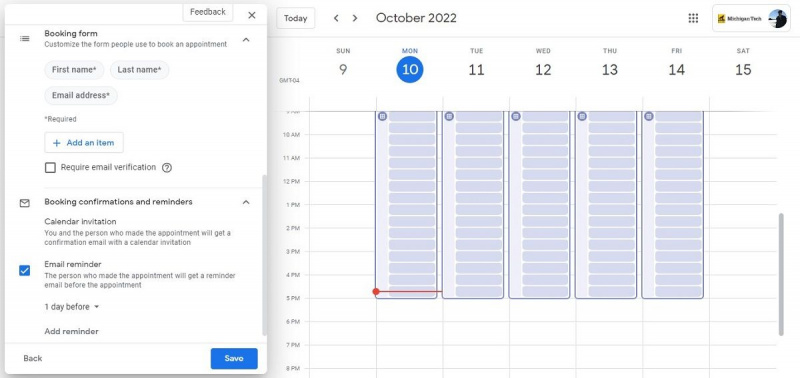
Nadzirate lahko tudi nastavitve za opomnike o dogodkih in lokacije srečanj, ne glede na to, ali gre za fizični prostor, telefonsko številko ali povezavo za video klic. Ko so vse vodene nastavitve končane, kliknite modro Končano v oknu za sestanke in pripravljeni ste, da začnete načrtovati sestanke.
kako dolgo obstaja bitconnect
Če se vaš urnik spremeni, pojdite skozi isto zaporedje, da prilagodite svojo razpoložljivost, lokacijo ali druge informacije, ko se spremenijo.
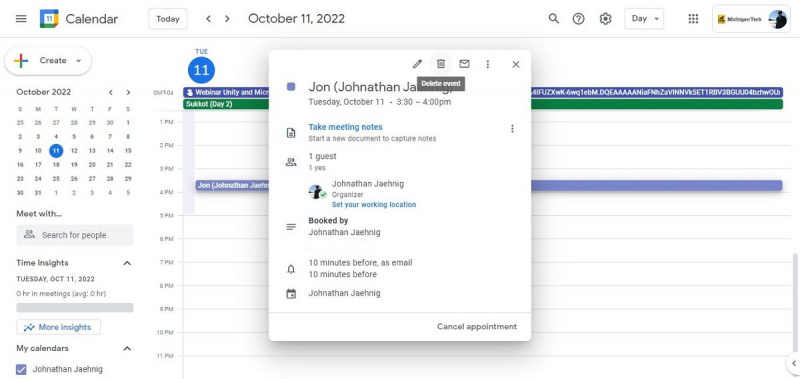
Uporaba vašega koledarja sestankov
Če pogledate svoj Google Koledar, ko nimate nobenih sestankov, je vaša razpoložljivost za sestanke prikazana kot ozek stolpec ob levi strani vašega rednega dneva na prvi pogled. Ikona mreže na vrhu odpre poseben meni, kjer si lahko ogledate svoj urnik in dostopate do povezave do obrazca za načrtovanje.
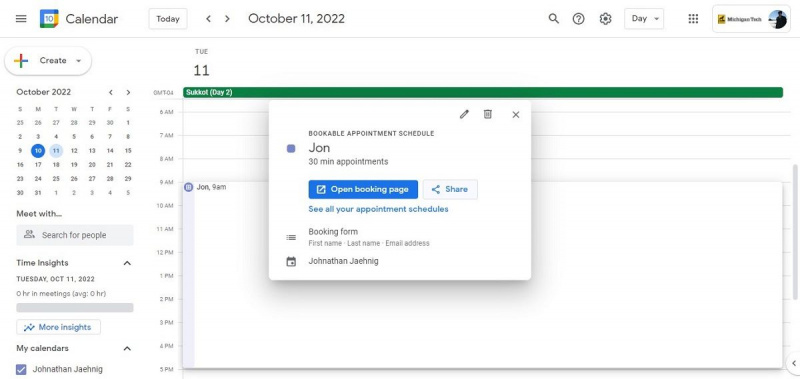
To povezavo lahko pošljete drugim, da se lahko dogovorijo z vami, lahko pa jo izpolnite tudi sami, vključno z dodajanjem drugih e-poštnih naslovov dogodku kot vaših gostov. Zakaj bi želeli rezervirati svoje termine?
- To je lažje kot iti nazaj skozi nastavitve sestankov in spremeniti svojo razpoložljivost.
- Pomaga vam pri upravljanju dogodkov in razpoložljivosti v več koledarjih.
- Lažje je, če se dogovorite za sestanek po telefonu ali osebno namesto po e-pošti.
Ko imate sestanek, je prikazan kot drugi dogodki v vašem Google Koledarju. Če želite pregledati, urediti ali izbrisati sestanek, ga kliknite v koledarju.
kako postati virus na tiktoku
Vse možnosti so v zgornjem desnem kotu ploščice dogodka, vključno z ikono smetnjaka za izbris dogodka iz urnika. Še več, nekaj jih je uporabnih dodatkov za Google Koledar ki jih lahko uporabite za izboljšanje vaše izkušnje.
Še ena priročna funkcija za Google Suite
Mesta za sestanke v Google Koledarju niso na voljo vsem uporabnikom in niso tako intuitivna kot bolj poznane funkcije Google Suite. Vendar dodaja veliko uporabnosti, zlasti za ljudi, ki redno uporabljajo Google Koledar v svojih poklicnih ali izobraževalnih potekih dela.
